【WordPress】サイトURLをhttpsにしたらログインできなくなった時の解決法
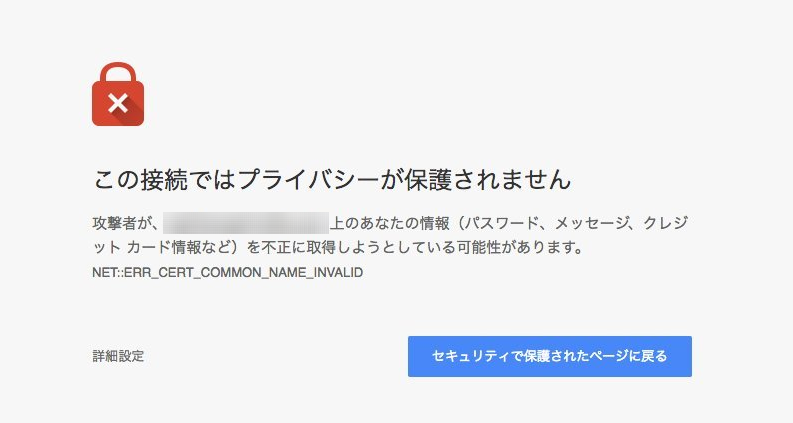
サイトhttps化にともない、WordPressでサイトURLを「https:// 」に変更したところ、直後から図のようなエラー画面が。
サイトにアクセスできない状態になっていましました。
【障害対応】常時SSL化でサイトアクセスエラー発生
以下、各ブラウザ別の表示例です。
( Chromeの場合 )
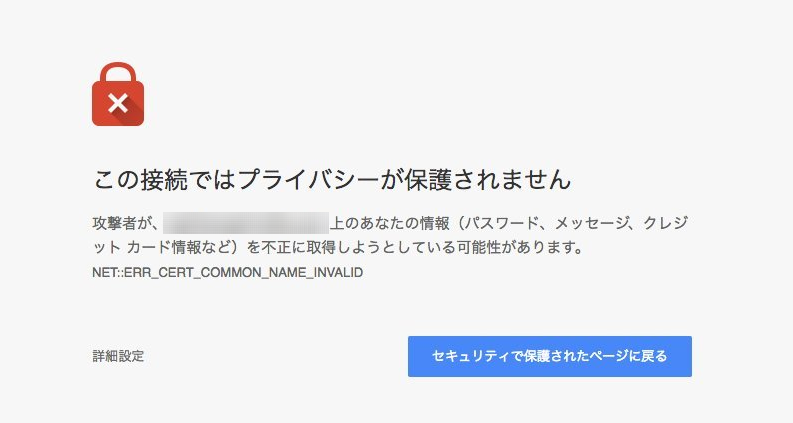
( firefoxの場合 )
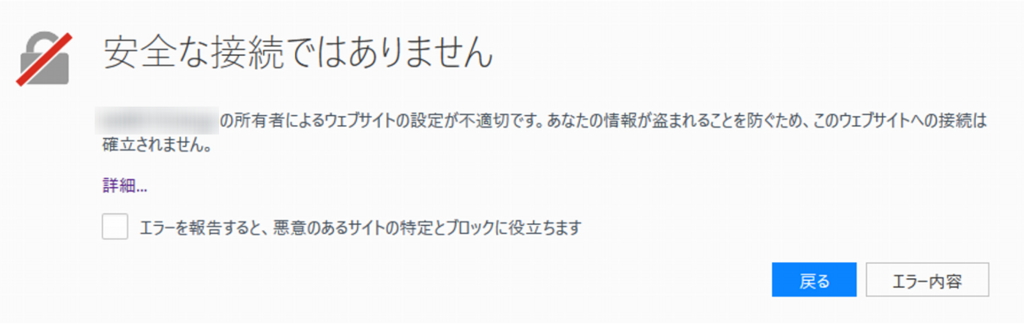
( Edgeの場合 )
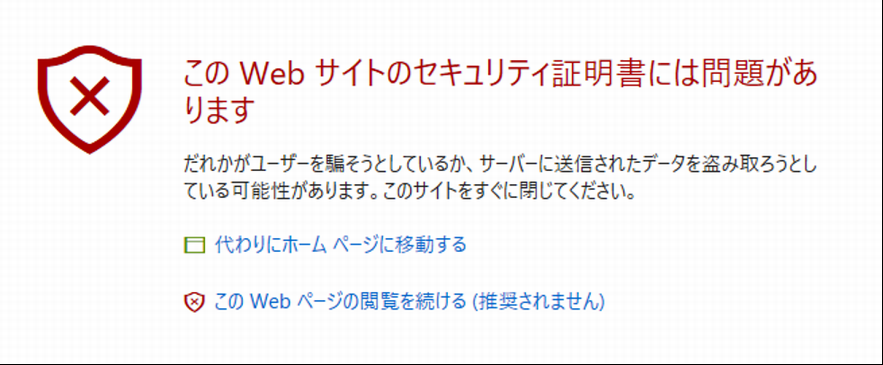
このような時、どのように解決すれば良いのか、
今日はその解決策について、自身の体験からお伝えします。
問題解決までの道のり
どうもこの現象は、サイトの完全SSL化を行うにあたり、サイト内の何からの要素( テーマとするPHPファイル、スタイルシート、プラグイン内ファイル、画像ファイル等 ) に http状態のものが含まれていると警告として現れるようです。
【参考記事】
stackdesign.jp
想定原因を調べていて「もしかしてプラグインが影響しているのでは?」と思いました。
実際この推測は合っていたようで、以下対応で無事問題を解決することができました。
解決方法
1. プラグインをすべて停止
ftp接続用ソフトから、「plugins」フォルダをリネームリネーム用の名前は何でも構いません。
私の場合は、「plugins1」に変更してみました。
※これで、プラグインが使用できない状態になりました。
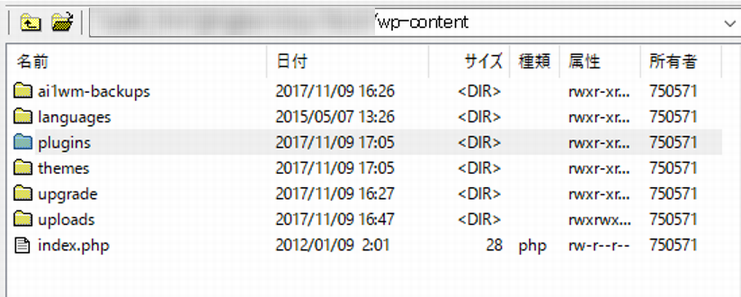
2. ログイン試行
この状態で、再びログインを試行⇒ 無事ログインできるようになりました。
3. プラグイン復旧
問題が解決したら、再び「plugins」フォルダに名前を戻します。以後は、普通にログインができるようになり、プラグインも利用可能です。
以上、ご参考まで。
参考記事
WordPressをhttpsにして管理画面にアクセス接続出来なくなってしまった場合の対応方法。Force SSL Administration中級ブロガーがアクセスアップを目指すブログ | 中級ブロガーがアクセスアップを目指すブログ blog.nyuumon.net